Vous est-il déjà arrivé de visiter un site web et de soudainement découvrir que votre Mac produit du son ? Vous cherchez alors frénétiquement d’où ce son peut venir quand vous vous apercevez que le site en question a mis en lecture automatique une vidéo (avec le son) sans jamais demander votre avis. Il faut alors trouver le moyen d’arrêter cette vidéo et votre navigation tranquille du reste du contenu de cette page est perturbée. Il existe pourtant un moyen d’empêcher les vidéos de se lancer automatiquement, même les plus récalcitrantes, avec Safari Mac, à l’aide d’une petite extension. C’est ce que nous voyons dans ce tutoriel, car nous sommes fans de la navigation tranquille.
(Note: toutes les images de l’article peuvent être cliquées pour un agrandissement)
Pour ce tutoriel, nous aurons besoin de nous rendre sur la page de l’extension de Safari (plugin en anglais) nommé ClickToPlugin, dont voici l’adresse web:
http://hoyois.github.io/safariextensions/clicktoplugin/
Une fois sur la page, continuez à lire plus bas.
Une fois sur la page de l’extension ClickToPlugin, téléchargez la dernière version de l’outil en cliquant sur le lien. Elle se trouve normalement dans la section « Resources » tout en haut de la page. Vérifiez bien que vous téléchargez ClickToPlugin (et non ClickToFlash) et prenez bien la toute dernière version.
En cliquant sur le lien ci-dessus, vous allez télécharger un petit fichier nommé « ClickToPlugin.safariextz » visible à partir du Finder. Comme son nom l’indique, il s’agit de l’extension de Safari qui nous intéresse, il faut à présent l’installer. Pour cela, cliquez droit sur le fichier (ou faites ctrl + clic) et dans le menu contextuel qui s’ouvre, choisir « Ouvrir avec » puis Safari.app.
Safari se lance s’il n’était pas déjà ouvert et une petite fenêtre vous demande de confirmer l’installation de ClickToPlugin. Cliquez sur « Installer ».
A présent, Safari devrait automatiquement ouvrir une fenêtre avec les préférences de ClickToPlugin. Dans ces préférences, soyez sûrs que l’option « Charger le plugin si la conversion en HTML5 échoue » est décochée comme sur l’écran ci-dessus. En anglais cette option s’appelle « Load plug-in if HTML5 conversion fails ». Si jamais Safari n’ouvre pas les préférences de ClickToPlugin automatiquement continuez à lire puis revenez vérifier cette étape.
A présent nous allons vérifier que les extensions tierces sont bien activées sur Safari. Pour cela, dans le menu Safari, choisir Préférences.
Dans la fenêtre qui s’ouvre, cliquez sur l’onglet nommé « Extensions ». Vous devez tout d’abord vérifier sur cette fenêtre que les extensions tierces sont activées, c’est l’interrupteur tout en haut à droite, qui doit donc être sur la position « Activé » comme sur notre illustration. Ensuite, vous devez vérifier que ClickToPlugin est activé parmi les extensions. Pour cela, vérifiez que la case devant ClickToPlugin dans cette liste d’extensions est bien cochée. Voilà c’est tout… les vidéos ne devraient plus se lancer intempestivement. Autres choses que nous pouvons ajouter: si vous voulez accédez aux préférences de ClickToPlugin, cochez la case à côté de « Click this checkbox to access the settings » et pour désinstaller complètement cette extension, vous avez le bouton « Désinstaller ».

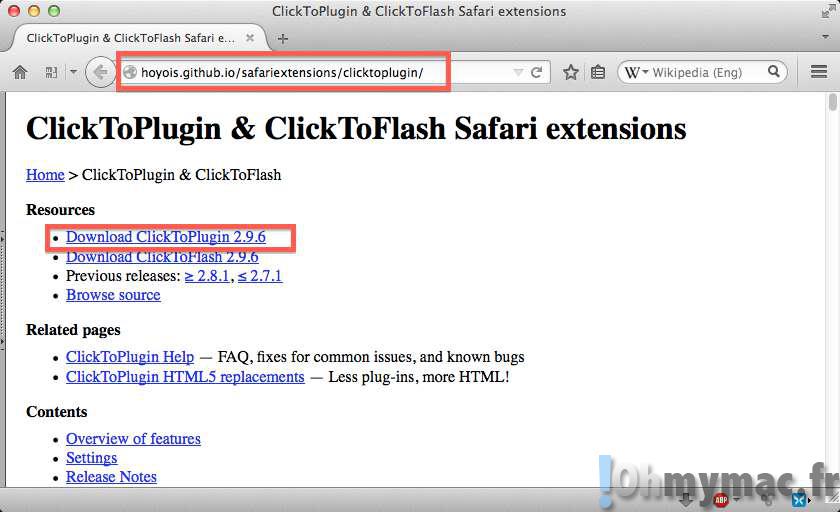
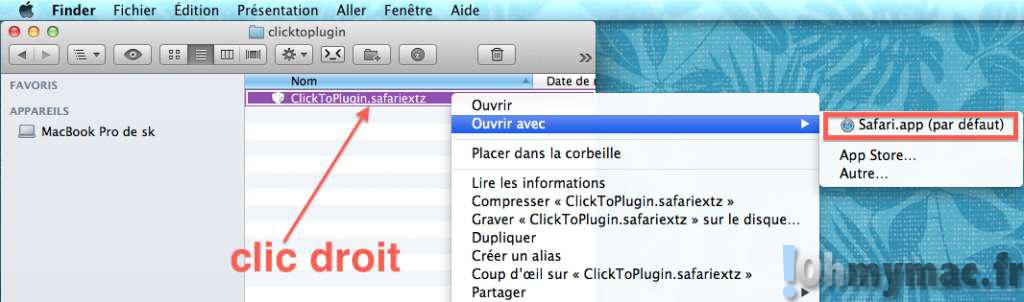
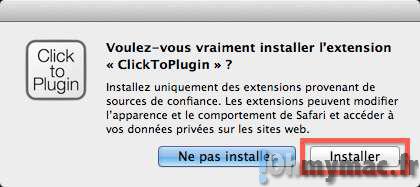
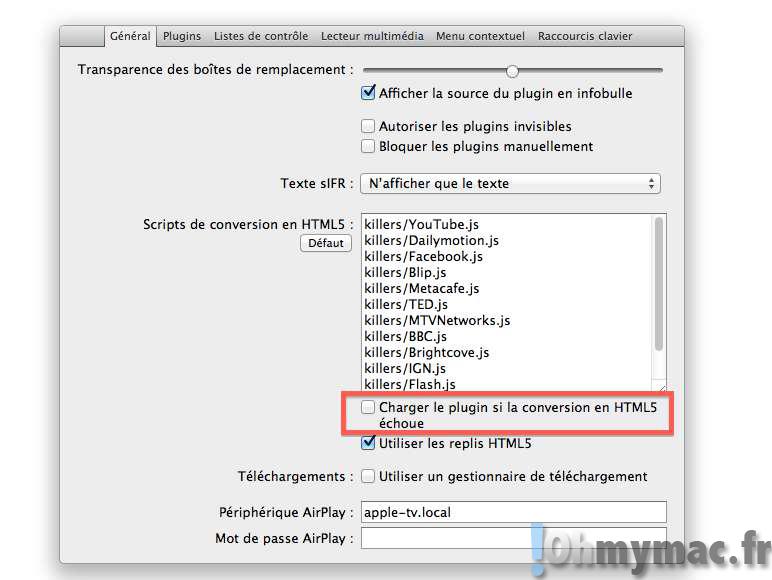
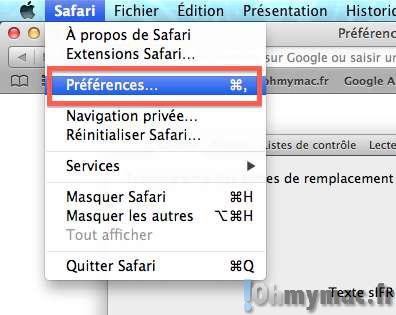
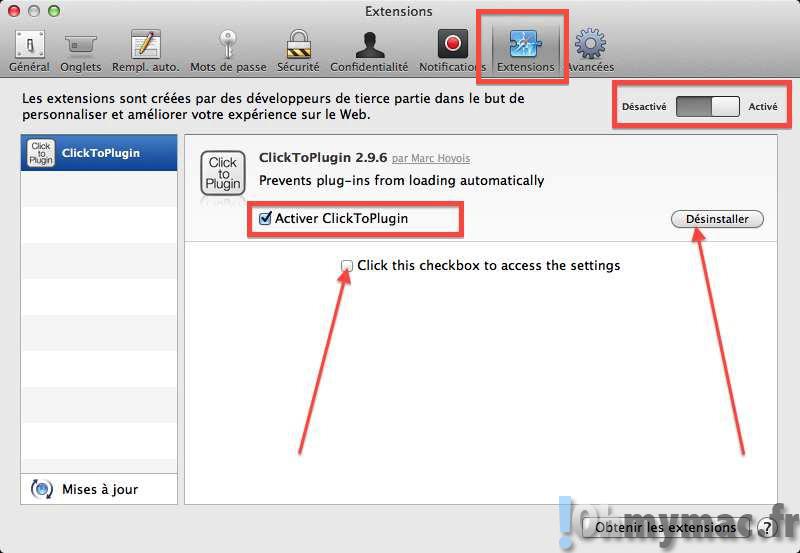








Depuis cette semaine, clicktoplugin ne bloque plus les vidéos en démarrage auto, et les autres ne présentent qu’un écran noir. Pour voir les vidéos il faut désactiver clicktoplugin.
Vous avez le même soucis?
Merci infiniment de m’avoir aidé à mettre fin à ces vidéos qui s’imposent sans demander mon avis –
Super ! Ca marche nickel. Merci beaucoup !